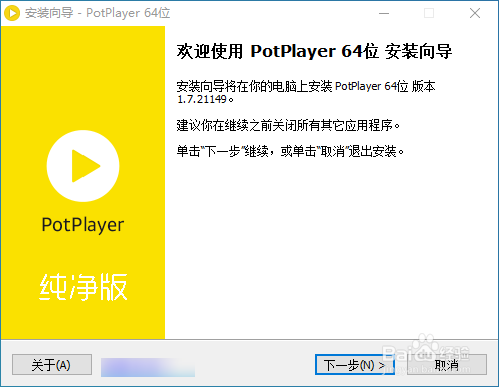1、当我们在Windows10电脑中,安装软件时,软件安装界面出现乱码,如图所示:
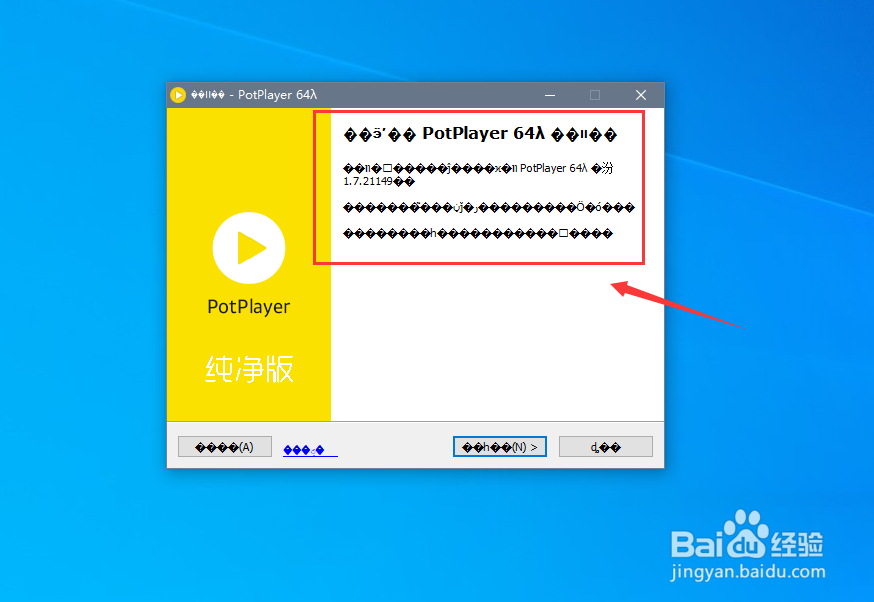
2、点击任务栏中的【放大镜】,如图所示:

3、在搜索框中,输入【区域设置】,点击【打开】,如图所示:

4、在区域设置中,找到【相关设置】,点击打开【其他日期、时间和区域设置】,如图所示:
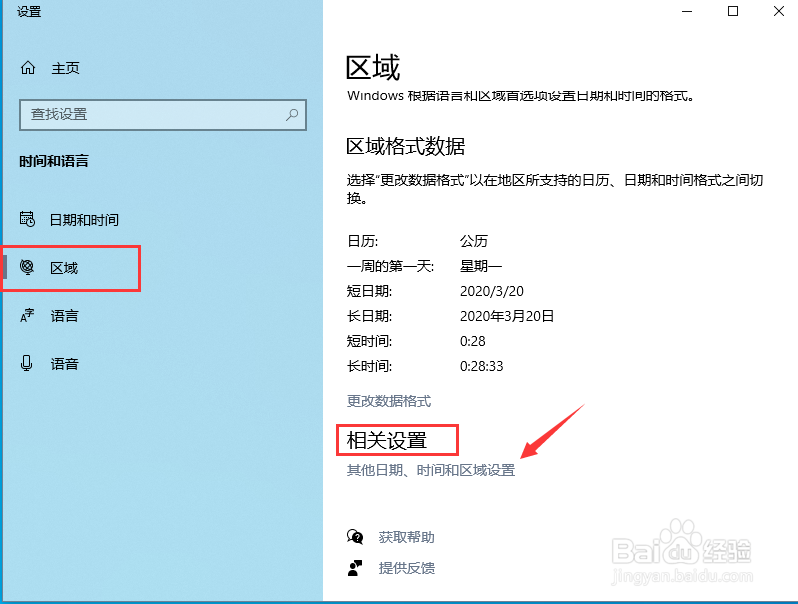
5、点击区域下方的【更改日期.时间或数字格式】,如图所示:

6、在打开的界面中,点击【管理】,如图所示:
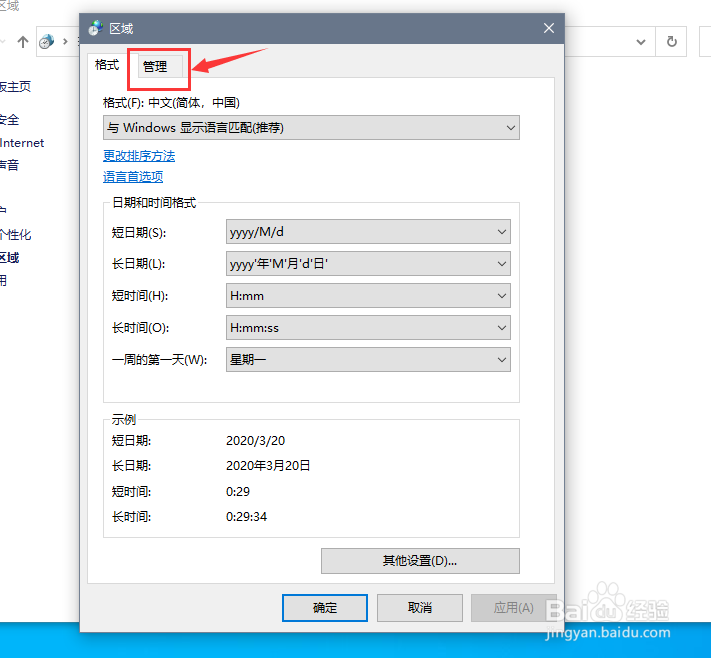
7、点击【更改系统区域设置】,如图所示:
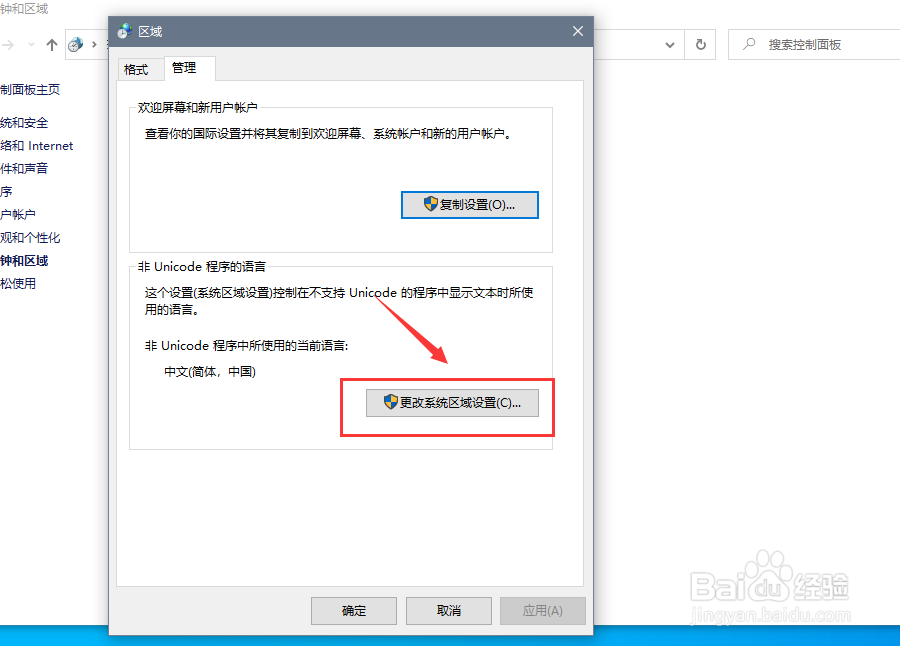
8、将当前系统区域设置成【中文(简体,中国)】,将Beta版前面的【勾取消】,点击【确定】,如图所示:

9、确定完成后,点击【重新启动】,如图所示:

10、重启电脑后,运行安装程序,就不会出现乱码,如图所示: